Từ điển Google Docs ngoài việc giúp bạn tra cứu từ ngữ, kiểm tra từ viết sai hay đúng hoặc tìm hiểu thêm nghĩa của từ thì còn hỗ trợ bạn tự thêm từ vào từ điển Google Docs. Với những từ ngữ đặc biệt mà Google Docs có thể nhận định từ đó sai chính ta, nhưng nếu chúng ta thường xuyên dùng thì có thể sử dụng chúng làm từ ngữ mặc định trong tài liệu. Bài viết dưới đây sẽ hướng dẫn bạn thêm và xóa từ trong từ điển Google Docs.
Để thêm từ vào từ điển Google Docs thì chúng ta có 2 cách thực hiện khác nhau.
Tại từ ngữ sai được gạch chân màu đỏ, bạn nhấn vào từ đó rồi chọn tiếp vào biểu tượng 3 dấu chấm. Tiếp đến chúng ta nhấn Thêm vào từ điển.
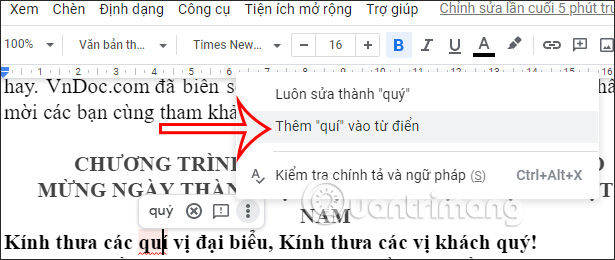
Hoặc bạn nhấn chuột phải vào từ ngữ đó rồi cũng chọn Thêm vào từ điển trong danh sách menu hiển thị.
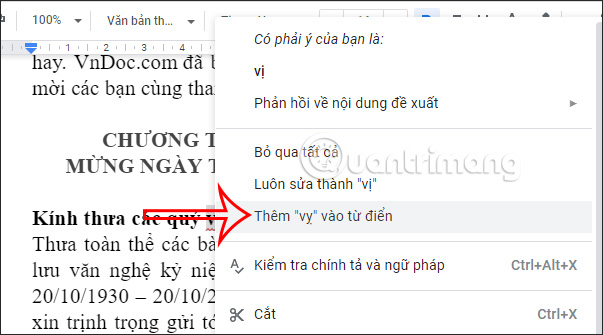
Nếu bạn muốn thêm từ ngữ theo danh sách vào từ điển Google Docs thì bạn nhấn Công cụ > Chính tả và ngữ pháp rồi chọn Từ điển cá nhân.
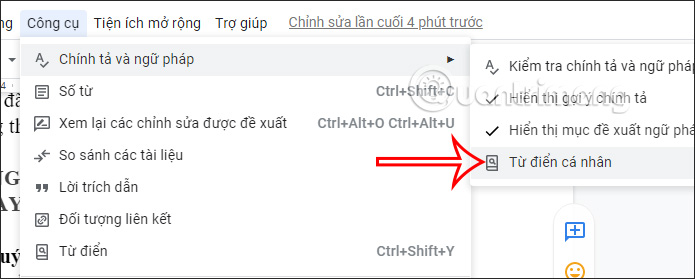
Lúc này hiển thị giao diện để bạn nhập tay thủ công các từ ngữ mà bạn muốn thêm vào từ điển của mình trên Google Docs.
Nhập từ ngữ muốn thêm vào từ điển rồi chọn Thêm để lưu lại trong danh sách là được.
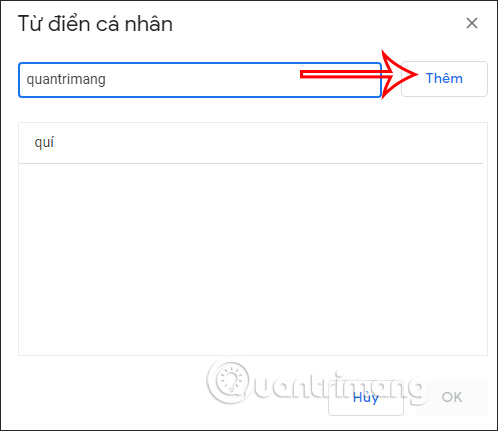
Như vậy với những từ ngữ đặc biệt khi chúng ta thêm vào danh sách trong từ điển Google Docs thì sẽ không bị báo lỗi sai chính tả.
Sau khi bạn đã thêm từ ngữ vào trong từ điển Google Docs thì chúng ta cũng có thể xóa chúng rất dễ dàng.
Bạn nhấn vào Công cụ, chọn tiếp Chính tả và ngữ pháp và chọn Từ điển cá nhân.
Lúc này hiển thị giao diện từ ngữ trong từ điển Google Docs. Bạn di chuột vào từ ngữ muốn xóa rồi chọn biểu tượng thùng rác để xóa khỏi danh sách từ điển.
Xóa xong thì nhấn OK bên dưới để lưu lại thay đổi mới.
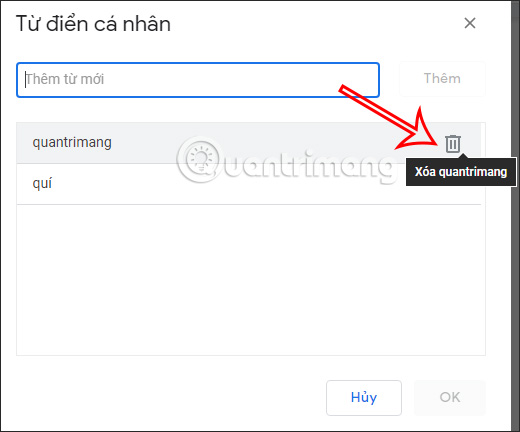
Sau khi đã xóa từ ngữ khỏi danh sách từ điển trong Google Docs thì khi bạn nhập từ đó trong tài liệu vẫn sẽ nhận định viết sai chính tả.
Nguồn tin: quantrimang.com
Ý kiến bạn đọc
Những tin mới hơn
Những tin cũ hơn